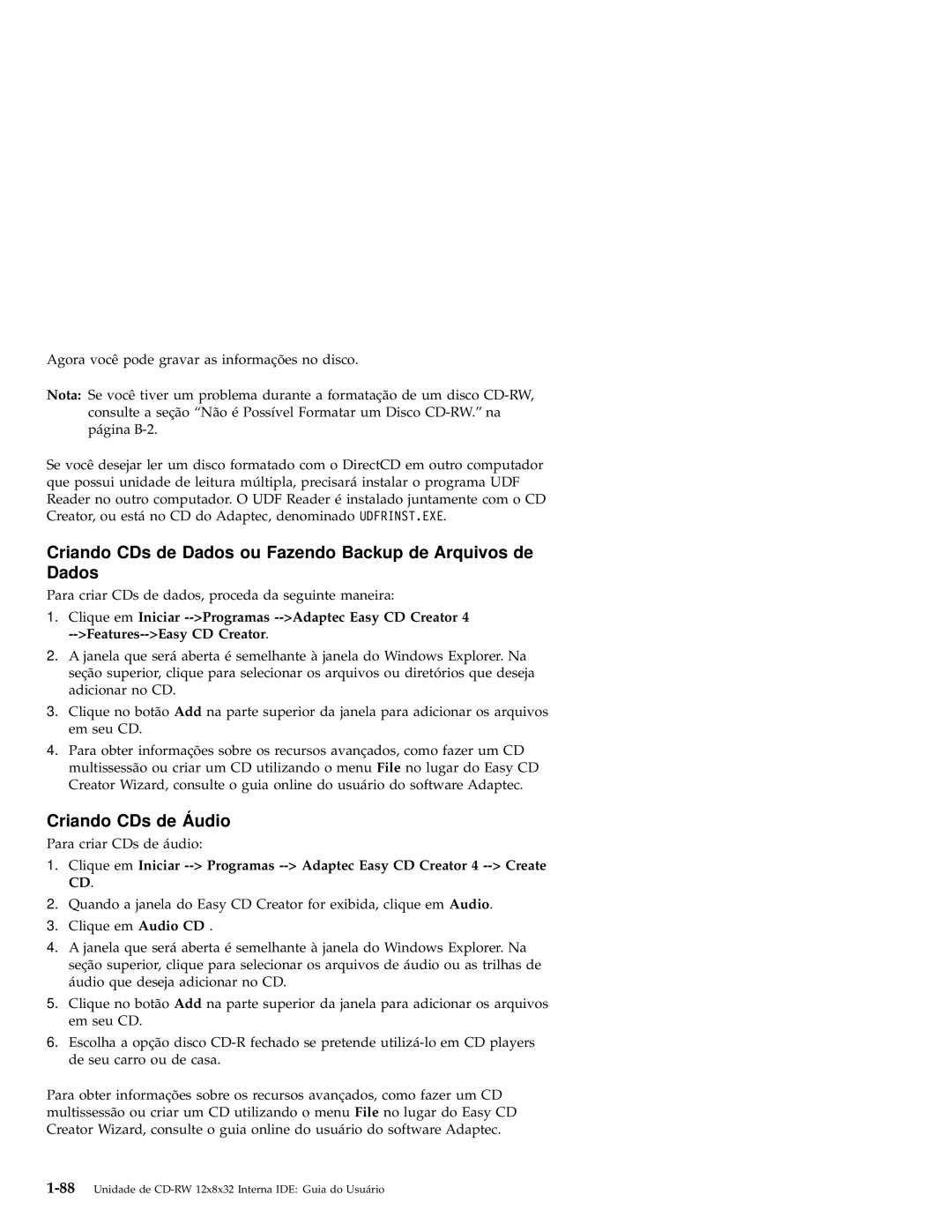Agora você pode gravar as informações no disco.
Nota: Se você tiver um problema durante a formatação de um disco
Se você desejar ler um disco formatado com o DirectCD em outro computador que possui unidade de leitura múltipla, precisará instalar o programa UDF
Reader no outro computador. O UDF Reader é instalado juntamente com o CD Creator, ou está no CD do Adaptec, denominado UDFRINST.EXE.
Criando CDs de Dados ou Fazendo Backup de Arquivos de Dados
Para criar CDs de dados, proceda da seguinte maneira:
1.Clique em Iniciar
2.A janela que será aberta é semelhante à janela do Windows Explorer. Na seção superior, clique para selecionar os arquivos ou diretórios que deseja adicionar no CD.
3.Clique no botão Add na parte superior da janela para adicionar os arquivos em seu CD.
4.Para obter informações sobre os recursos avançados, como fazer um CD multissessão ou criar um CD utilizando o menu File no lugar do Easy CD Creator Wizard, consulte o guia online do usuário do software Adaptec.
Criando CDs de Áudio
Para criar CDs de áudio:
1.Clique em Iniciar
2.Quando a janela do Easy CD Creator for exibida, clique em Audio.
3.Clique em Audio CD .
4.A janela que será aberta é semelhante à janela do Windows Explorer. Na seção superior, clique para selecionar os arquivos de áudio ou as trilhas de áudio que deseja adicionar no CD.
5.Clique no botão Add na parte superior da janela para adicionar os arquivos em seu CD.
6.Escolha a opção disco
Para obter informações sobre os recursos avançados, como fazer um CD multissessão ou criar um CD utilizando o menu File no lugar do Easy CD Creator Wizard, consulte o guia online do usuário do software Adaptec.